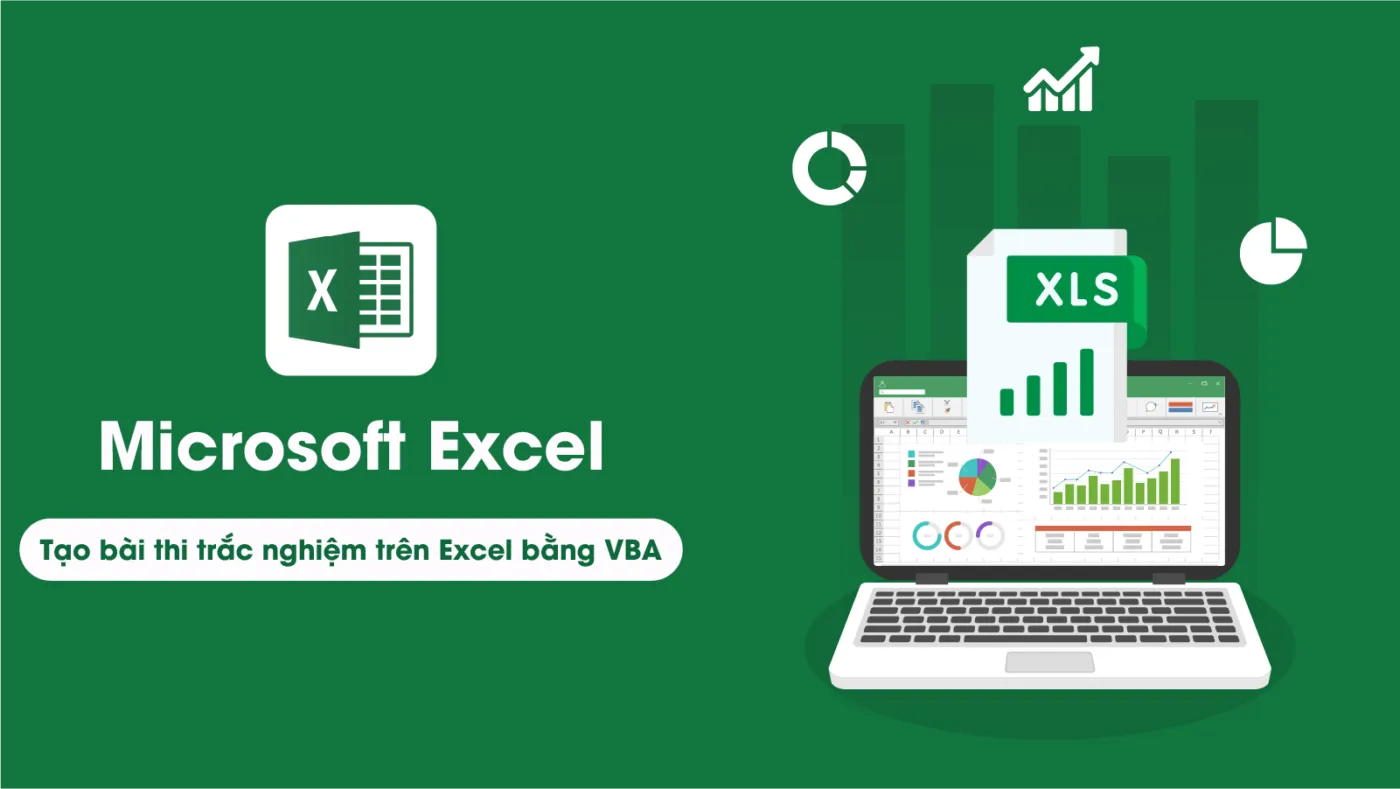Việc tạo bài thi trắc nghiệm trên Excel không chỉ giúp bạn tiết kiệm thời gian mà còn mang lại sự chuyên nghiệp trong quá trình kiểm tra và đánh giá. Với sự hỗ trợ của VBA, bạn có thể tự động hóa nhiều bước trong quá trình thi, từ chuyển câu hỏi, ghi nhận đáp án, cho đến chấm điểm và thông báo kết quả. Bài viết này sẽ hướng dẫn bạn chi tiết cách làm điều đó từ A đến Z. Hãy cùng TuThanhSongKiem khám phá cách tạo bài thi trắc nghiệm hiệu quả và tiện lợi ngay trên Excel nhé!
Hướng dẫn tạo bài thi trắc nghiệm trên Excel với VBA từ A đến Z
Để bắt đầu, bạn cần hiểu rõ những thành phần cơ bản của một bài thi trắc nghiệm, bao gồm: câu hỏi, đáp án, kết quả đúng và cuối cùng là câu trả lời của người làm bài. Đây là các yếu tố quan trọng để xây dựng bài thi chính xác và hợp lý. Đặc biệt, VBA (Visual Basic for Applications) là công cụ mạnh mẽ giúp tự động hóa quá trình xử lý dữ liệu và chấm điểm một cách nhanh chóng.
Lý do bạn nên sử dụng VBA là khả năng linh hoạt và tính tự động cao. Bạn không cần phải nhập tay từng điểm số hay kiểm tra thủ công, tất cả đều được thực hiện chỉ trong vài cú click chuột. Điều này giúp bạn tập trung hơn vào việc giảng dạy hoặc quản lý mà không lo lắng về việc chấm điểm sai lệch.
Cách sử dụng Scroll Bar và Option Button để tạo giao diện bài thi
Trong Excel, Scroll Bar và Option Button là hai công cụ quan trọng để tạo ra giao diện động cho bài thi. Scroll Bar giúp bạn chuyển đổi nhanh giữa các câu hỏi mà không cần phải thay đổi trang thủ công. Cách thêm Scroll Bar rất đơn giản. Bạn chỉ cần vào tab Developer, chọn Insert, sau đó chọn Scroll Bar (Form Control).
Khi đã thêm Scroll Bar, bạn có thể liên kết nó với một ô chứa giá trị (ví dụ ô G10). Giá trị của Scroll Bar sẽ thay đổi mỗi khi bạn kéo thanh cuộn, từ đó cập nhật nội dung câu hỏi và đáp án tương ứng.
Đối với Option Button, đây là công cụ giúp người dùng chọn đáp án một cách dễ dàng. Bạn có thể tạo 4 Option Button tương ứng với 4 đáp án A, B, C và D. Sau đó, sử dụng Format Control để liên kết tất cả các Option Button này với một ô duy nhất (chẳng hạn G9). Khi người dùng chọn đáp án, ô G9 sẽ trả về giá trị tương ứng với lựa chọn của họ.
Tạo Macro để tự động chấm điểm và thông báo kết quả
Một trong những tính năng mạnh mẽ của VBA là khả năng tạo Macro để tự động chấm điểm. Khi người dùng đã hoàn thành việc chọn đáp án, bạn có thể sử dụng Macro để so sánh câu trả lời của họ với đáp án đúng. Nếu câu trả lời đúng, điểm số sẽ được cộng thêm; nếu sai, điểm sẽ không thay đổi.
Để hiển thị kết quả, bạn có thể sử dụng lệnh MsgBox trong VBA. Lệnh này sẽ hiển thị một hộp thoại thông báo số điểm mà người làm đạt được sau khi hoàn thành tất cả các câu hỏi.
Xác nhận câu trả lời và lưu trữ kết quả trong Excel
Khi người dùng đã chọn xong đáp án, bạn cần lưu trữ câu trả lời của họ vào bảng dữ liệu. Để làm điều này, bạn có thể sử dụng hàm VLOOKUP để lấy nội dung câu hỏi dựa trên giá trị của Scroll Bar, sau đó lưu kết quả vào bảng tương ứng.
Hàm IF cũng rất hữu ích trong việc xác định xem người dùng đã chọn đáp án nào. Ví dụ, nếu giá trị của ô liên kết là 1, tức người dùng đã chọn đáp án A. Bạn có thể sử dụng hàm IF để xử lý các điều kiện này và lưu kết quả vào bảng dữ liệu.
Cách ẩn và bảo mật bảng câu hỏi để tránh lộ kết quả
Để đảm bảo tính bảo mật cho bài thi, bạn có thể ẩn sheet chứa đáp án để tránh việc người dùng vô tình (hoặc cố ý) xem trước kết quả. Để ẩn sheet, bạn chỉ cần click chuột phải vào tên sheet và chọn Hide. Nếu cần bảo mật cao hơn, bạn cũng có thể sử dụng mật khẩu để bảo vệ sheet.
Việc ẩn sheet và bảo mật đáp án không chỉ giúp bài thi trở nên công bằng mà còn tránh tình trạng lộ thông tin trước khi người làm bài hoàn thành.
Tự động hóa toàn bộ quá trình với VBA
Cuối cùng, VBA cho phép bạn tự động hóa toàn bộ quá trình từ khi bắt đầu làm bài cho đến khi chấm điểm. Khi người dùng trả lời xong câu hỏi, bạn có thể viết Macro để tự động chuyển sang câu hỏi tiếp theo hoặc chấm điểm ngay lập tức. Điều này giúp tiết kiệm thời gian và tăng tính chính xác.
Ngoài ra, sau khi chấm điểm, bạn cũng có thể sử dụng VBA để tự động thông báo kết quả cho người dùng, giúp họ biết được mình đã làm tốt đến đâu và cần cải thiện điều gì.
Kết luận
Tạo bài thi trắc nghiệm trên Excel với VBA là một giải pháp hiệu quả và tiện lợi. Nó giúp bạn tự động hóa quá trình chấm điểm, quản lý câu hỏi và bảo mật đáp án. Nếu bạn có bất kỳ câu hỏi nào hoặc muốn biết thêm chi tiết, hãy để lại bình luận bên dưới hoặc truy cập thêm các bài viết khác của TuThanhSongKiem trên trang web của chúng tôi!